iPhone、iPad、iPod Touchで、インストール中にハングしたり、アップグレード中にハングしても、通常のアプリ削除の手順で消せないアプリを消す方法・・・ついに見つけましたよ。これで、PC(デスクトップのiTunes)無くても、iOS端末だけでハングしたアプリを消し、再インストール出来ます!
まず、事前にAppStoreで消したいアプリのサイズを調べてきましょう。
アプリの説明ページを表示し、「詳細(Details)」タブをタップし、画面を下にスクロールしていくと、アプリの「情報(Information)」セクションに「サイズ(Size)」項目があります。
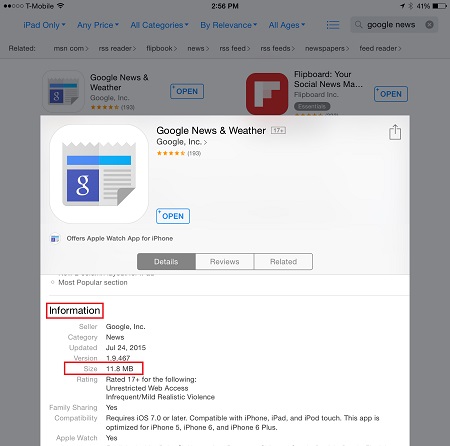
実際に消す手順は、「設定(Settings)⇒ 一般(General)⇒ 使用状況(Usage)⇒ ストレージのセクションの下のストレージを管理(Storageのセクションの下のManage Storage)」をタップします。
※ 追記:iOS 9では、「使用状況(Usage)」は「ストレージとiCloudの使用状況(Storega & iCloud Usage)」に変わっています。
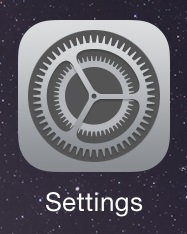
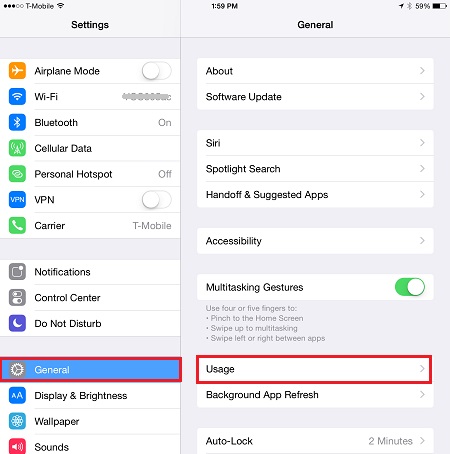
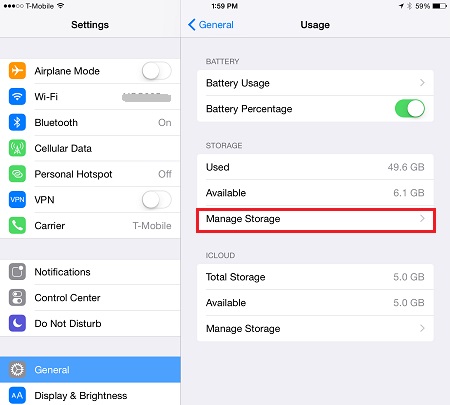
アプリが個別にリストされます。(もしリストされなければ、「すべてを表示(Show All)」をタップ。
アプリはサイズごとにリストされます。上のほうが、メモリーを多く使っている(サイズの大きな)アプリです。
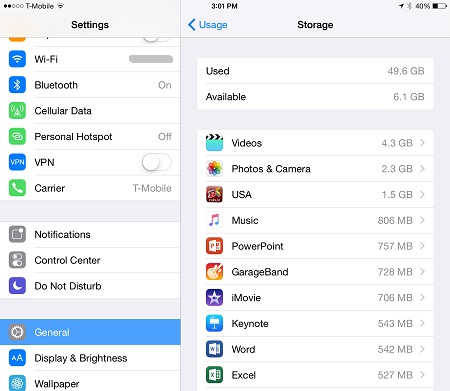
事前に調べておいたアプリのサイズを目安に、消したいアプリをリストから見つけ、そのアプリをタップします。(消したいバージョンが最新のバージョンでない場合や、アプリがデータ領域を持っていてデータを保存している場合は、アプリの説明ページに書いてあるサイズとは多少違う場合があります。)
アプリのインストールやアップデートがハングした場合には、アプリ名は「空白(null)」になっていることが多いです。
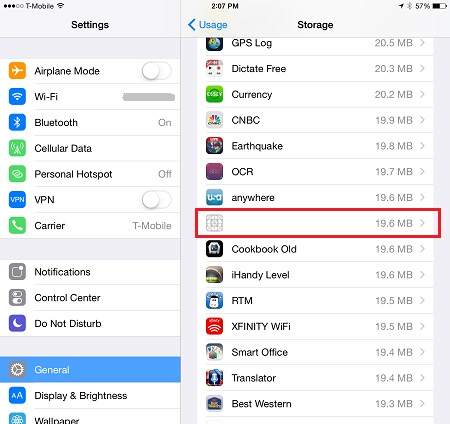
次の画面で「Appを削除(Delete App)」をタップします。
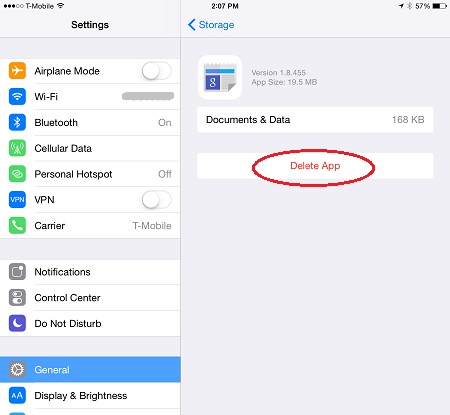
確認のポップアップで「Appを削除(Delete App)」をタップします。
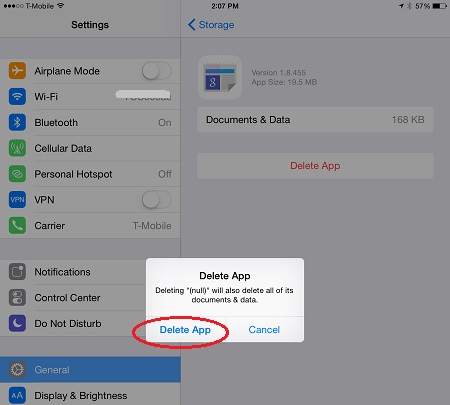
はい、これで消えました。
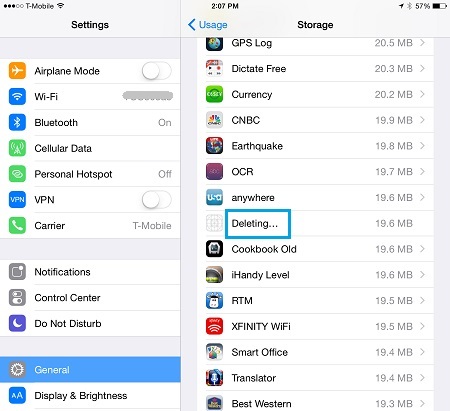
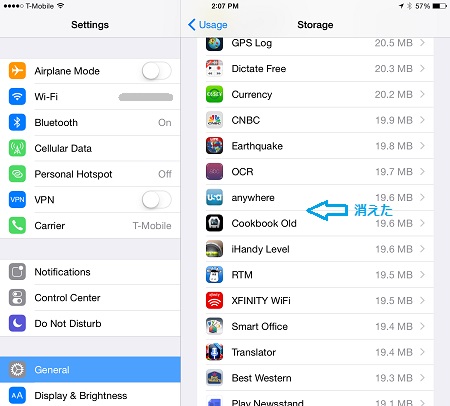
再度、同じアプリをインストールし直す前に、一度iPhone、iPad、iPod Touchの電源を切って、入れ直してください。(つまり、「再起動」してください。)
その後、同じアプリをインストールし直してください。データや設定値は再度入力し直しになるかもしれませんが、使えないアプリを放置しておくよりは良いですね。
これは外国版アプリですね日本語対応しておらず、日本のiponeだと使えないようだな。
A Yoshida 返信:
2018年8月19日 10:02 AM
iOSは日本語も英語も同じ一本のiOSで、アプリも言語による違バージョンはありません(一つのバージョンで多言語に対応している)ので、言語が影響するとは思いません。
しかし、これを書いたのは3年前で、それ以降、iOSのバージョンが何度もアップしていますから、今のiOS 11に対応していないことはあると思います。